|
jebril
شنبه 12 مرداد 1392برچسب:, :: 13:24 :: نويسنده : hr ashouri درس پنجم: آموزشهای مقدماتی (بخش چهارم)  ◙ مطالب و تصاویر این مجموعه بر اساس Photoshop CS5 تنظیم شده است.
◙ لینک دانلود PDF این درس در انتهای مطلب قرار گرفته است. مطالبی که در این بخش یاد خواهیم گرفت عبارتند از:
♦ تغییر دادن اندازه تصویر ♦ افزودن حاشیه بدون از بین رفتن بخشی از تصویر ♦ چرخاندن تصویر تغییر دادن اندازه تصویر:
برای تغییر دادن اندازه تصویر از منوی Image گزینه Image Size را انتخاب کنید. کادری شبیه تصویر زیر مشاهده خواهید کرد؛
در قسمت بالایی این پنجره یعنی کادر Pixel Dimensions، ابعاد تصویر برحسب پیکسل نشان داده شده است.
در قسمت پایینی یعنی Document Size، ابعاد تصویر به صورت پیشفرض برحسب سانتیمتر نمایش داده میشود که البته قابل تغییر به واحدهای دیگر میباشد. به گزینه Resample Image در قسمت پایین تصویر دقت کنید. هنگامیکه این گزینه فعال است هرگونه تغییر در سایز تصویر باعث ایجاد تغییر در تعداد پیکسلها و در نتیجه آن تغییر در اندازه عکس میشود. ولی اگر این گزینه را غیرفعال کنید خواهید دید که قسمت بالا نیز غیرفعال میشود. در این شرایط تغییر دادن ابعاد تصویر، تعداد پیکسلها را تغییر نمیدهد و تغییرات سایز فقط در هنگام پرینت مشاهده میشود. این به این معنا میباشد که در زمان غیرفعال بودن این گزینه، تغییری برای عکس در محیط فتوشاپ مشاهده نخواهید کرد.
حال به قسمت آبی رنگ در کنار کادر بالایی دقت کنید؛ این قسمت حجم اولیه تصویر و حجم آن را بعد از تغییر سایز نشان میدهد. در تصویری که مشاهده میکنید حجم اولیه 576.0K و حجم پس از کم کردن سایز تصویر 1.37K است. توجه داشته باشید که با کاهش سایز، حجم کم؛ و با افزایش سایز، حجم زیاد میشود. اعداد دلخواه را در کادرهای طول و عرض وارد کرده و سپس روی OK کلیک نمایید تا تغییرات موردنظر روی تصویر اعمال شود. ___________________________________
افزودن حاشیه بدون از بین رفتن بخشی از تصویر:
ممکن است گاهی برای زیبا شدن تصویر و یا اضافه کردن توضیحاتی در مورد عکس بخواهید حاشیهای در اطراف آن ایجاد کنید. برای اینکار مراحل زیر را دنبال کنید؛ از منوی Image گزینه Canvase Size را انتخاب کنید. کادر زیر را مشاهده خواهید کرد؛ در این کادر گزینه Relative (قسمت قرمز رنگ تصویر) را فعال کنید سپس طول و عرض دلخواه برای حاشیه را در دو قسمت Width و Height وارد کنید.
اگر میخواهید حاشیه در چهار طرف تصویر ایجاد شود در قسمت پایین کادر، بخش Anchor، روی مربع وسط کلیک و سپس OK کنید. (به فلشها دقت کنید. آنها نشان میدهند که در کدام جهتها حاشیه ایجاد میشود.) برای مثال اگر خواستید فقط در قسمت بالای تصویر فضای خالی ایجاد کنید؛ ابتدا روی یکی از مربعهای پایین کلیک کرده و سپس عدد دلخواه را در قسمت Height وارد کنید. از کادر بازشو Canvas extension color که در قسمت پایین پنجره Canvas Size قرار دارد میتوانید رنگ حاشیه را انتخاب کنید. بعد از انجام تنظیمات روی OK کلیک نمایید. در ادامه تصاویر را برای انجام تنظیمات این مثال خواهید دید؛ از حاشیه ایجاد شده میتوانید برای درج توضیحات استفاده کنید. (تصویر زیر را ببینید)
___________________________________
چرخاندن تصویر:
برای اینکه تصویری را چرخانده و به همان شکل ذخیره کنید کافیست از منوی Image گزینه Image Rotation و سپس یکی از گزینههای موجود را انتخاب کنید. در ادامه نمونهای برای هریک از گزینهها مشاده خواهید کرد؛ °180
°90
CW
90°CCW
Arbitrary
Flip Canvas Horizontal
Flip Canvas Vertical
درباره وبلاگ به وبلاگ من خوش آمدید موضوعات آخرین مطالب پيوندها
نويسندگان
|
||||||||||||||||
|
|
||||||||||||||||
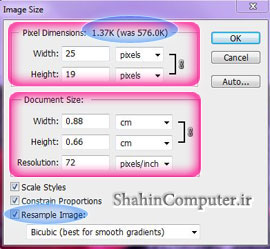
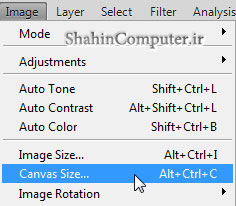
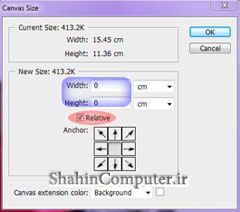
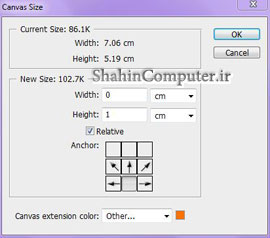








 آمار
وب سایت:
آمار
وب سایت: